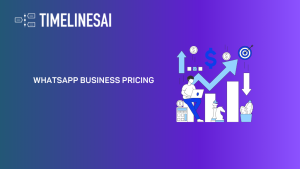ค้นพบ การผสานรวม Pipedrive และ Zapier สําหรับ WhatsApp ปลดล็อกความเป็นไปได้ใหม่สําหรับธุรกิจของคุณ เพิ่มพูนความรู้ของคุณและใช้ประโยชน์จากชุดค่าผสมที่มีประสิทธิภาพนี้เพื่อปรับปรุงเวิร์กโฟลว์ของคุณ
ซิงโครไนซ์ข้อความ WhatsApp ลงใน Pipedrive (ผ่าน Zapier)
การผสานรวมนี้จะซิงค์ข้อความ WhatsApp ทั้งหมดไปยัง Pipedrive เป็นกิจกรรมประเภท "แชท WhatsApp" มันจะจับคู่ WhatsApp กับผู้ติดต่อตามหมายเลขโทรศัพท์ของพวกเขา หากไม่มีหมายเลขดังกล่าวระบบอัตโนมัติจะสร้างบุคคลใหม่
1. สร้างกิจกรรม Pipedrive "WhatsApp Chat"
ไปที่ "การตั้งค่ากิจกรรม" ของพื้นที่ทํางานของคุณบน Pipedrive (การตั้งค่าบริษัท →แท็บ "กิจกรรม")
สร้างกิจกรรมใหม่สําหรับข้อความ WhatsApp คุณสามารถตั้งชื่ออะไรก็ได้ที่คุณต้องการ แต่คุณจะใช้ในภายหลังเพื่อตั้งค่า Zap เพื่อให้ชื่อมีความสําคัญ
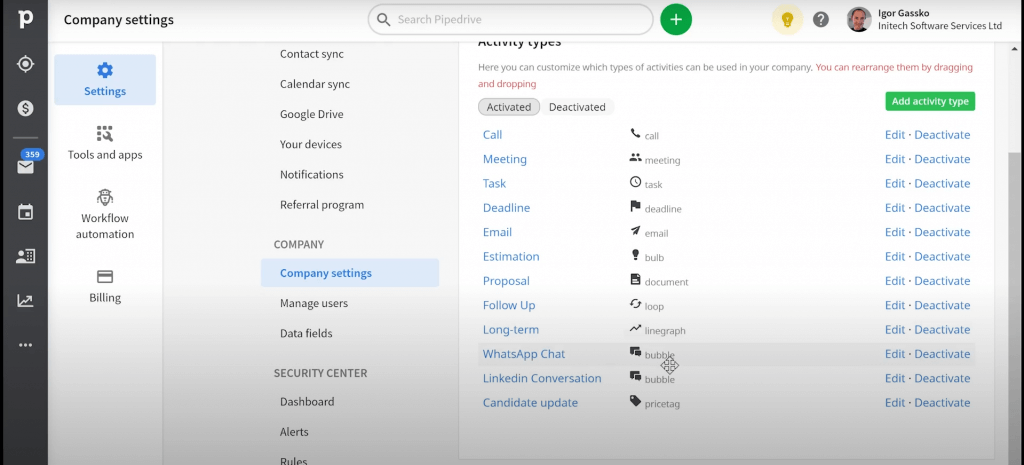
2. สร้าง Zap ใหม่
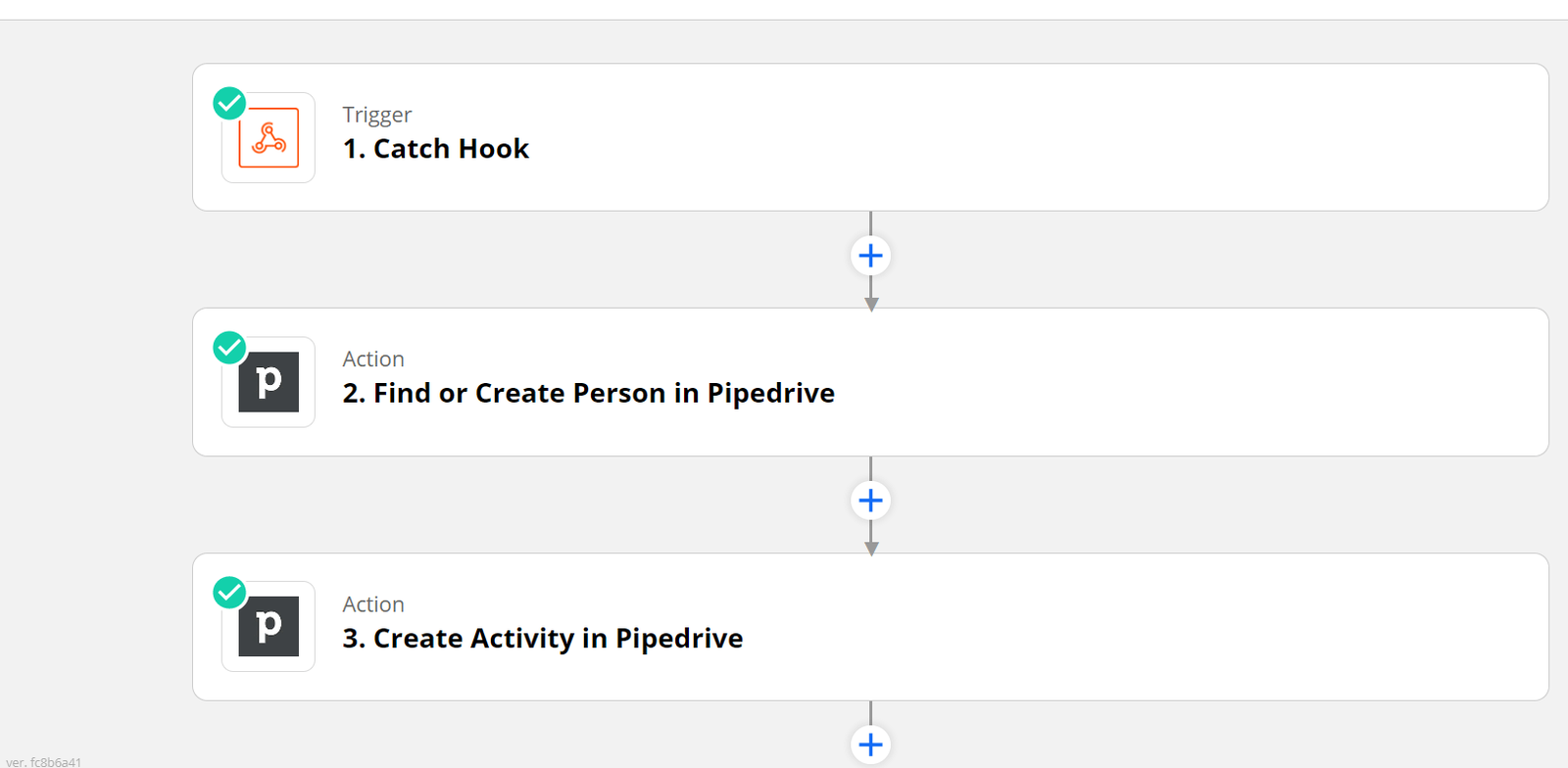
– เลือก "Webhooks by Zapier" (คุณสมบัติพิเศษ) สร้างทริกเกอร์ "Webhook"
- เหตุการณ์ทริกเกอร์: จับเบ็ด
- คัดลอก URL Webhook ที่ Zapier ให้มาไปยังคลิปบอร์ด
- ไปที่ไทม์ไลน์ส่งข้อความในการแชท
- ไปที่ การรวม→ขาออกบน TimelinesAI วาง URL จาก Zapier และคลิกที่บันทึกและทดสอบ
- ย้อนกลับไปและคลิกที่ดําเนินการต่อละเว้นฟิลด์อื่น ๆ
- ทดสอบทริกเกอร์; ข้อความจะปรากฏขึ้น จําเป็นต้องพูดว่า "สําเร็จ" มิฉะนั้นให้ตรวจสอบข้อผิดพลาดหรือการพิมพ์ผิดที่อาจเกิดขึ้น
เพิ่มการดําเนินการ "ค้นหาหรือสร้างบุคคลใน Pipedrive"
1. Sign in to Pipedrive if required
2. App: Pipedrive
3. Action: Find Person
4. Choose Pipedrive account
5. Setup Action:
– Field to search by: Phone
– Phone: Message From Phone
– Search for an exact match: yes (strict match by phone number)
– Create Pipedrive Person if it doesn’t exist yet? – Yes
– Enter Person details
– Name: {{Message Contact Full Name}}
– Phone: {{Message Contact Phone}}
– Visible to: entire company (or other options at your discretion)
– Initialize the rest of the field as necessary or leave empty
6. Test & Continue
เพิ่มการดําเนินการ "สร้างกิจกรรมใน Pipedrive"
1. App: Pipedrive
2. Action: Create activity
3. Setup action:
– Subject: Whatsapp : {{Message Contact Full Name}}
– Person: {{Custom //Pipedrive | Id }}
– Is done?: yes
– Type: Whatsapp Chat
– Due date and time: {{ Whatsapp | Message Timestamp }}
– Note field {{Whatsapp | Message Contact Full Name}}
หมายเหตุ: คุณต้องการกรองข้อความที่ทีมของคุณส่งหรือไม่? ใช้การดําเนินการ Pipedrive "Filter" เพื่อยกเว้นข้อความที่ส่ง
ลิงก์ไปยังเทมเพลตที่สร้างไว้ล่วงหน้าบน Zapier
ระบบอัตโนมัตินี้จะช่วยให้ทีมของคุณสามารถส่งข้อความ WhatsApp จาก Pipedrive Persons
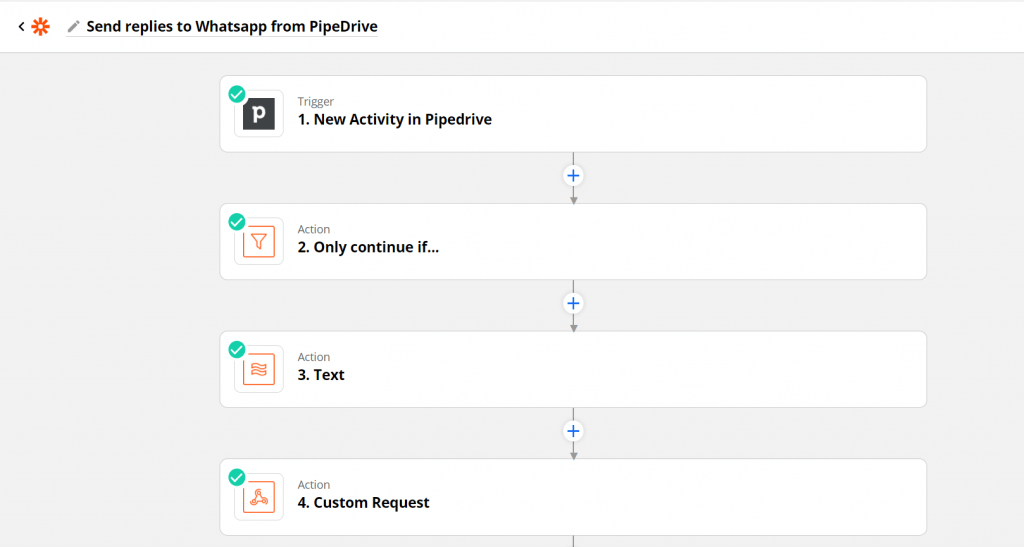
1. กิจกรรมใหม่ใน Pipedrive
2. ตั้งค่าตัวกรอง: ดําเนินการต่อเมื่อ... พิมพ์ชื่อ (ข้อความ) มี WhatsApp Chat // เพื่อให้แน่ใจว่าเฉพาะข้อความจากกิจกรรม WhatsApp Chat จะถูกส่งไปยัง WhatsApp
3. Formatter บน Zapier เพื่อส่งลิงก์ในข้อความ WhatsApp ของคุณอย่างถูกต้อง:
4. แทรก Webhook ขาเข้าจาก TimelinesAI (คุณต้องเข้าสู่ระบบเพื่อรับ) ลงในช่อง URL ของขั้นตอนคําขอที่กําหนดเอง
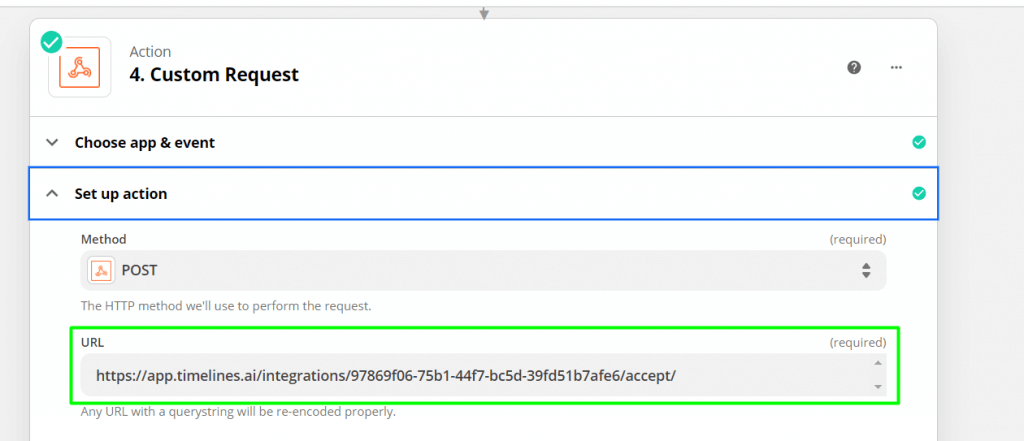
แค่นั้นแหละ! ดังนั้นเมื่อคุณสร้างกิจกรรมแชท WhatsApp บน Pipedrive ข้อความจากช่องหมายเหตุจะถูกส่งไปยัง WhatsApp โดยอัตโนมัติ นี่คือตัวอย่าง:
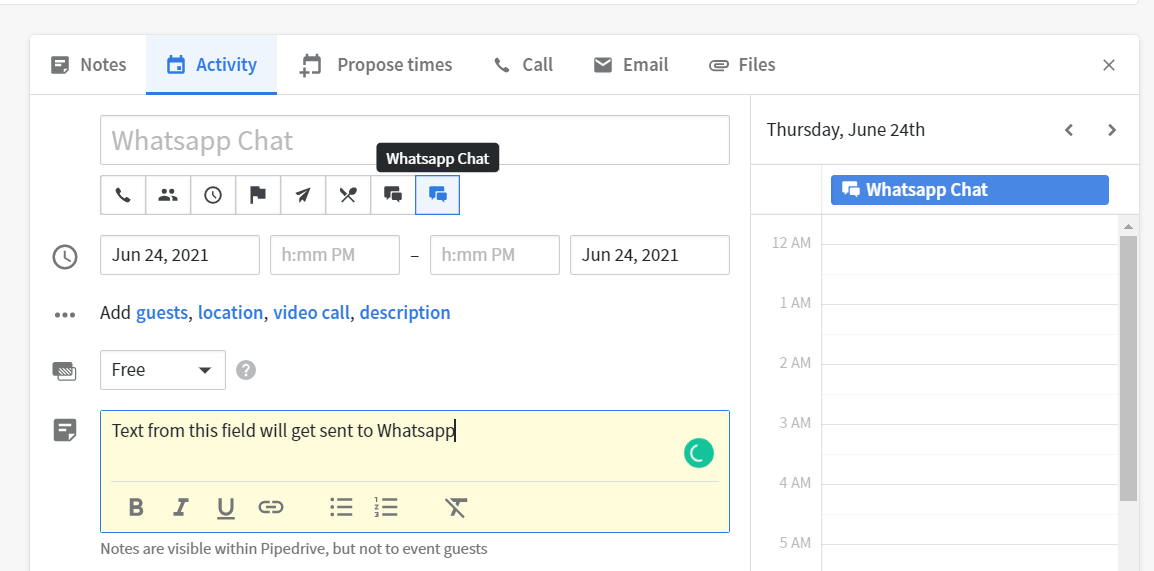
- ระบบอัตโนมัติ WhatsApp และ Zapier #1: ส่งข้อความ WhatsApp เมื่อสร้างดีลใหม่ใน Pipedrive - 3 กรกฎาคม 2023
- ระบบอัตโนมัติ WhatsApp และ Zapier #2: ส่งข้อความ WhatsApp เมื่อมีการเปลี่ยนแปลงขั้นตอนข้อตกลงใหม่ใน Pipedrive - 3 กรกฎาคม 2023
- ระบบอัตโนมัติ WhatsApp และ Zapier #3: ส่งข้อความยืนยันใน WhatsApp สําหรับกิจกรรม Calendly ใหม่ - 3 กรกฎาคม 2023